用PE简单快速的安装苹果电脑双系统
来源:网络收集 点击: 时间:2024-02-16首先,开机进入苹果系统,然后在苹果系统上方标题栏中找到“前往”项,在这个项目下有一个“实用工具”,点击它进入下一步
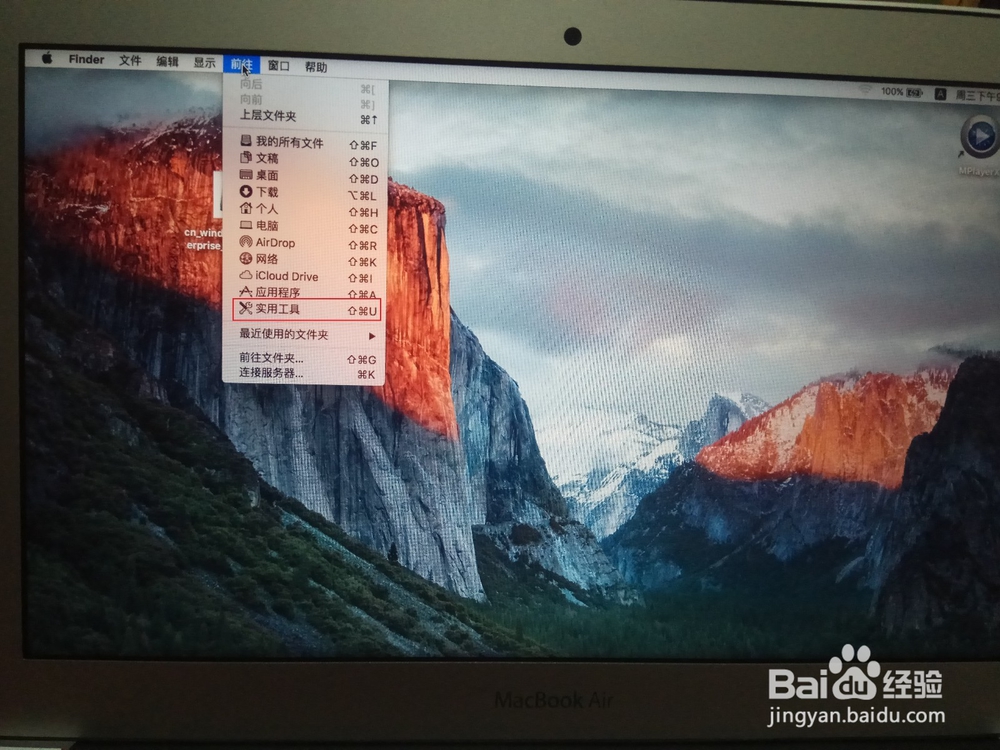 2/12
2/12进入“实用工具”后,会出现下图的一些软件,我们需要用到的软件是红框中的“磁盘工具”,点击它进入下一步
 3/12
3/12进入“磁盘工具”后,点击左边栏目中的第一个项,然后点击上面的“分区”按钮
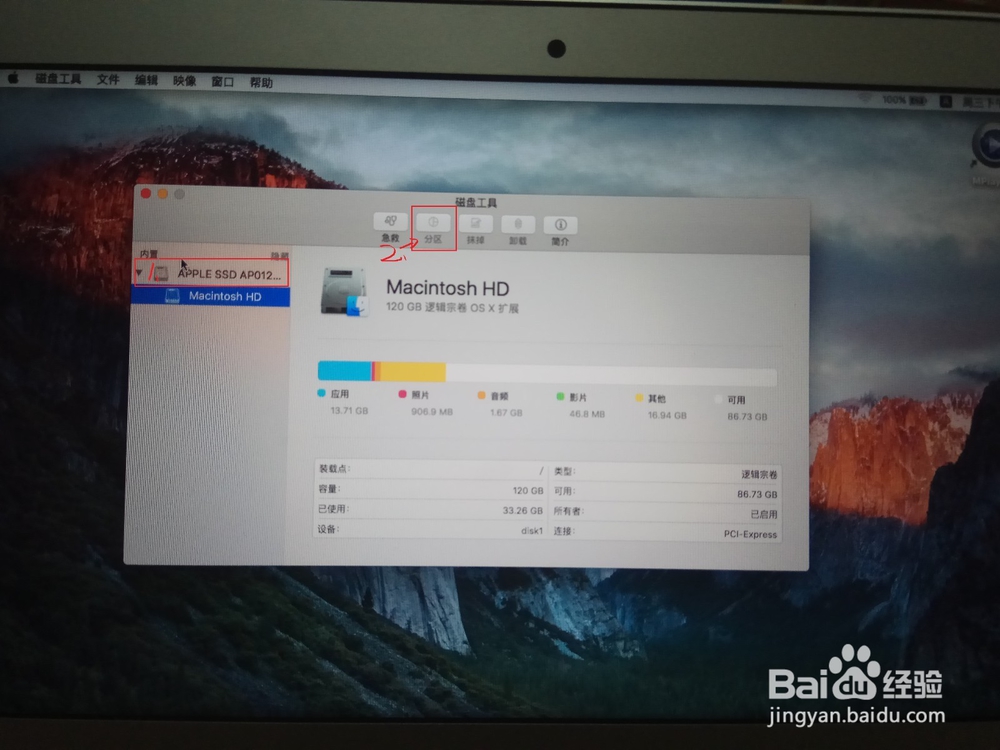 4/12
4/12“分区”按钮点了之后,会出现下图弹窗,然后我们在红框中输入,需要的分区大小,输入完成后,按回车键,然后点击右下角的“应用”按钮
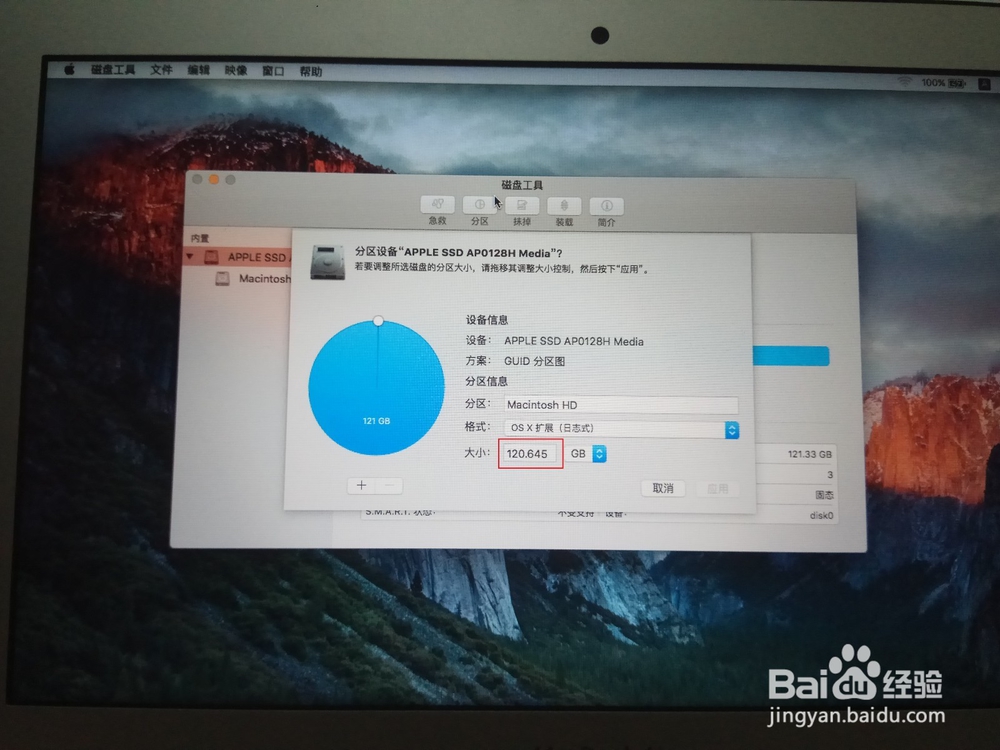 5/12
5/12点“应用”确认之后,等待分区完成,分区完成后,左边栏目会多出一个未命名的磁盘项。至此,我们磁盘的分区就结束了。
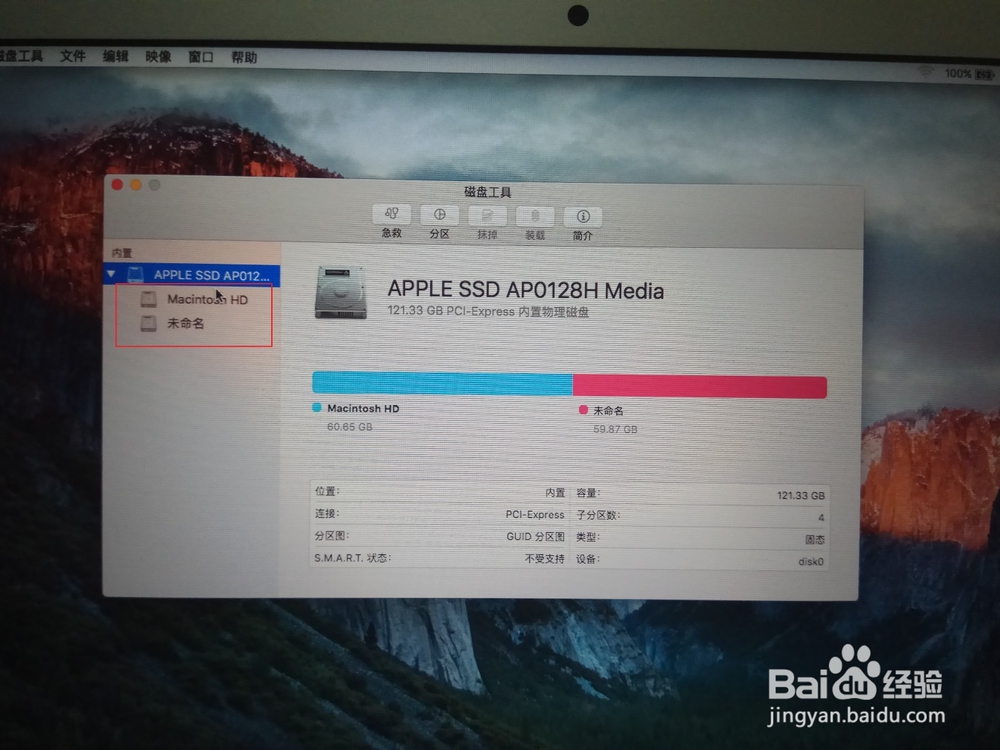 6/12
6/12接下来就拿出已经制作了PE的U盘,插到电脑上,然后按住“ALT”键,电脑桌面就会出现三个磁盘图标,我们的U盘就是那个黄色标志的“EFI Boot”磁盘,按左右键选择它,然后点击进入PE选择界面。
 7/12
7/12进入PE系统之后,关闭PE装机工具的界面,然后选择“DiskGenuis分区工具”软件,双击打开
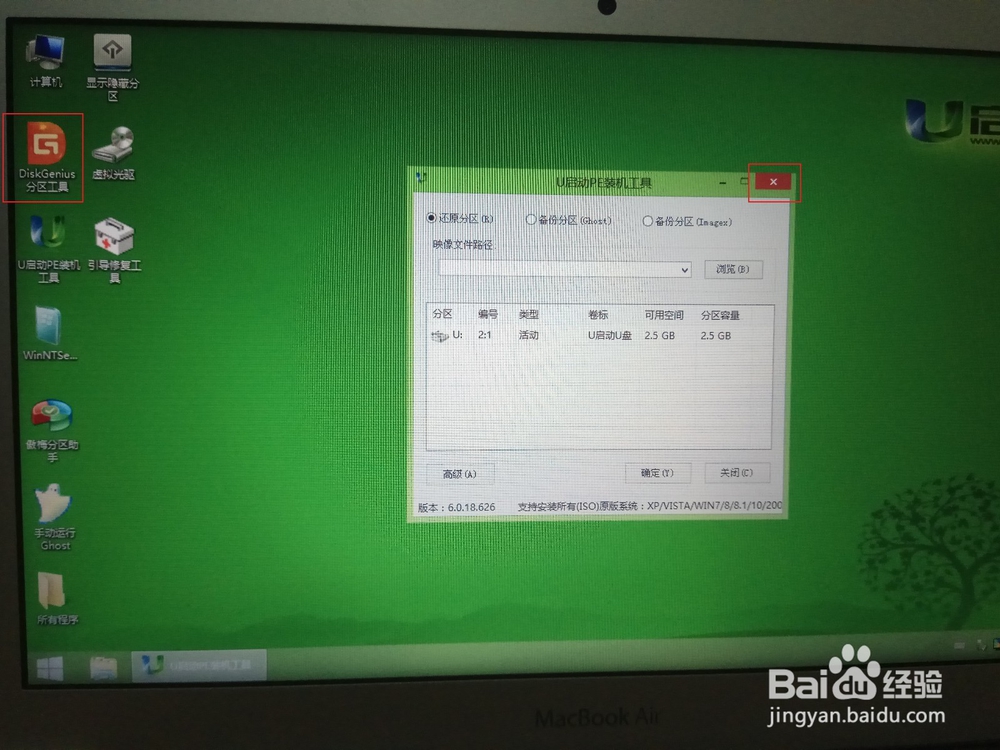 8/12
8/12进入分区工具界面之后,选择第二分区,然后点击鼠标右键,在右键菜单中选择“删除当前分区”
 9/12
9/12确认删除分区之后,在删除的分区中点击右键菜单,选择菜单中的“新建分区”,在接下来的弹窗中点击“确定”按钮,然后点击工具栏上的“保存更改”按钮完成新磁盘的创建
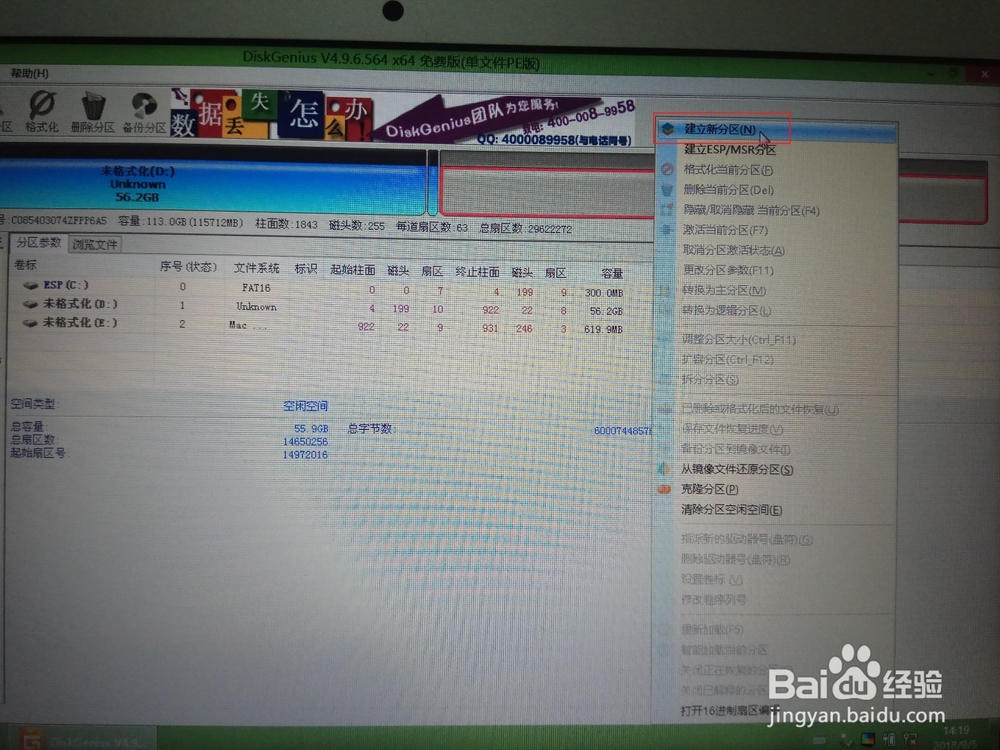
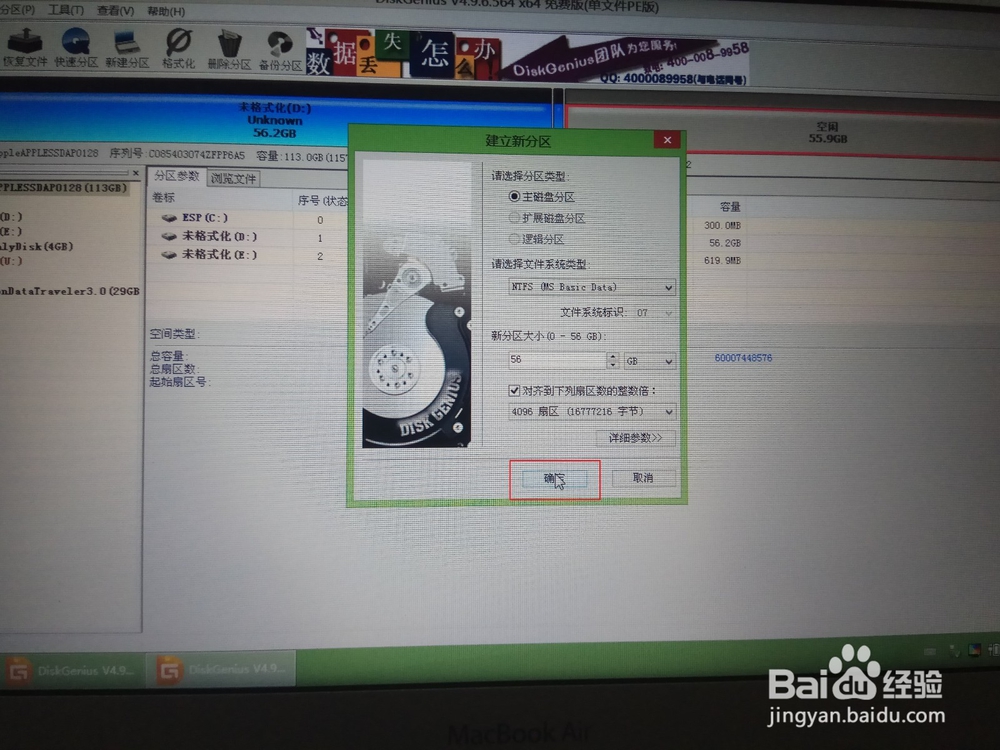
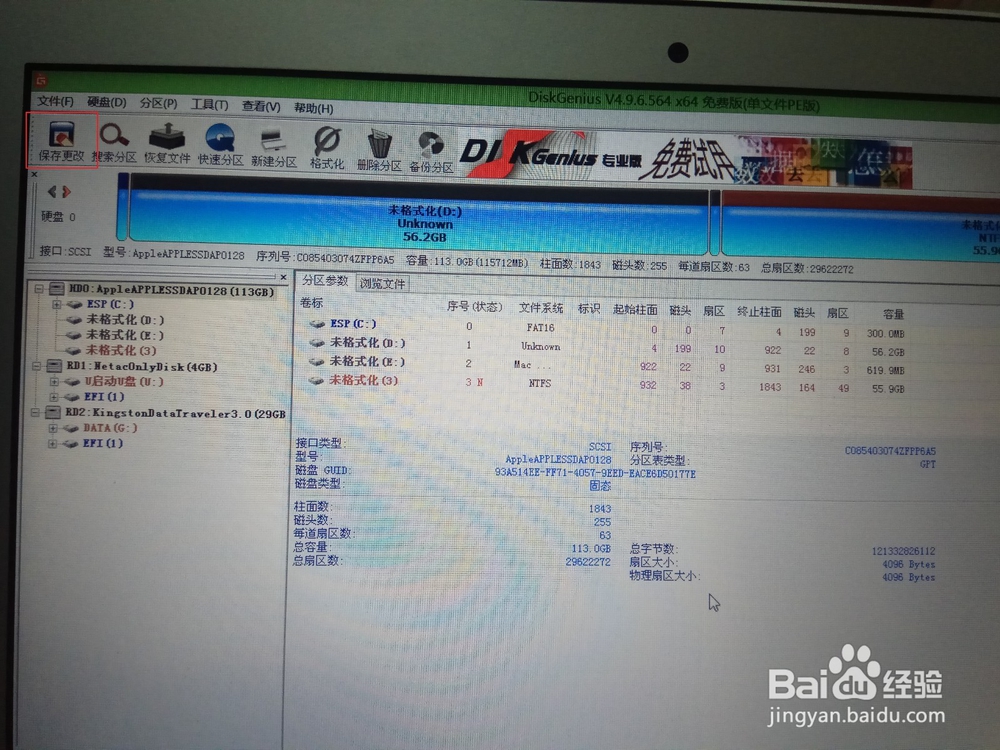 10/12
10/12关闭分区工具,打开系统装机工具,点击装机工具界面的“浏览”按钮,在磁盘或者U盘中找到我们的Windows系统文件,然后选中刚刚格式化的磁盘盘符,在点确定按钮
 11/12
11/12这个步骤是最重要的,就是把准备好的苹果电脑驱动注入到windows系统中,苹果电脑的windows驱动,由于苹果电脑版本的不同,大家自行到苹果官网去下载。在下面的弹窗中,我们勾选注入指定驱动,然后在我们的磁盘中找到苹果电脑的驱动,驱动的文件夹就可以了。
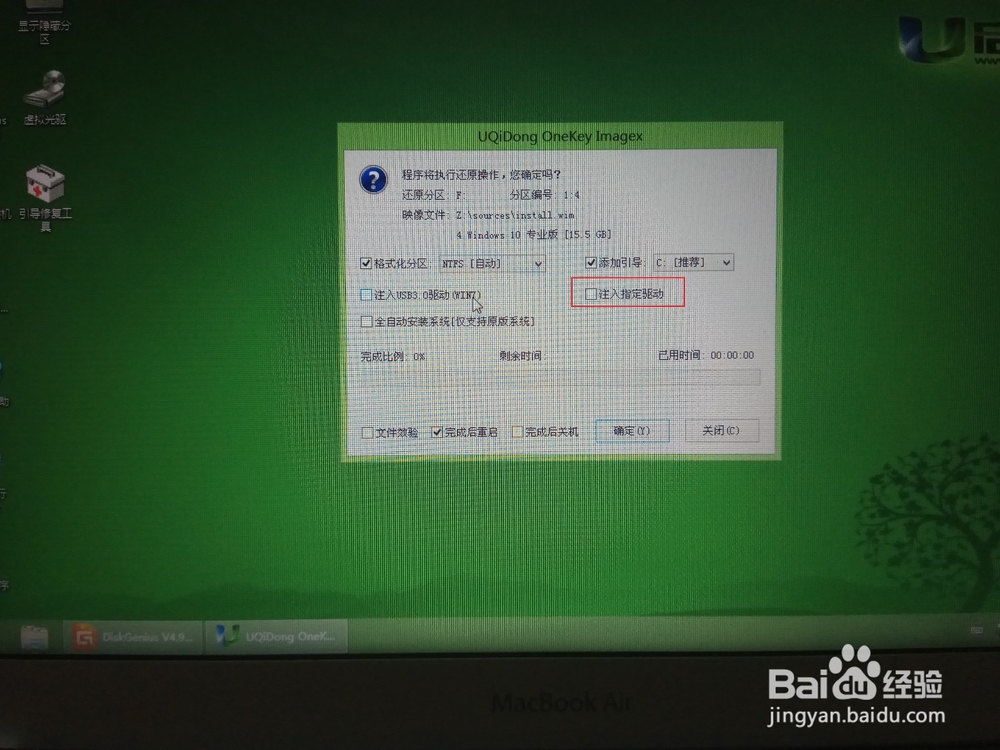
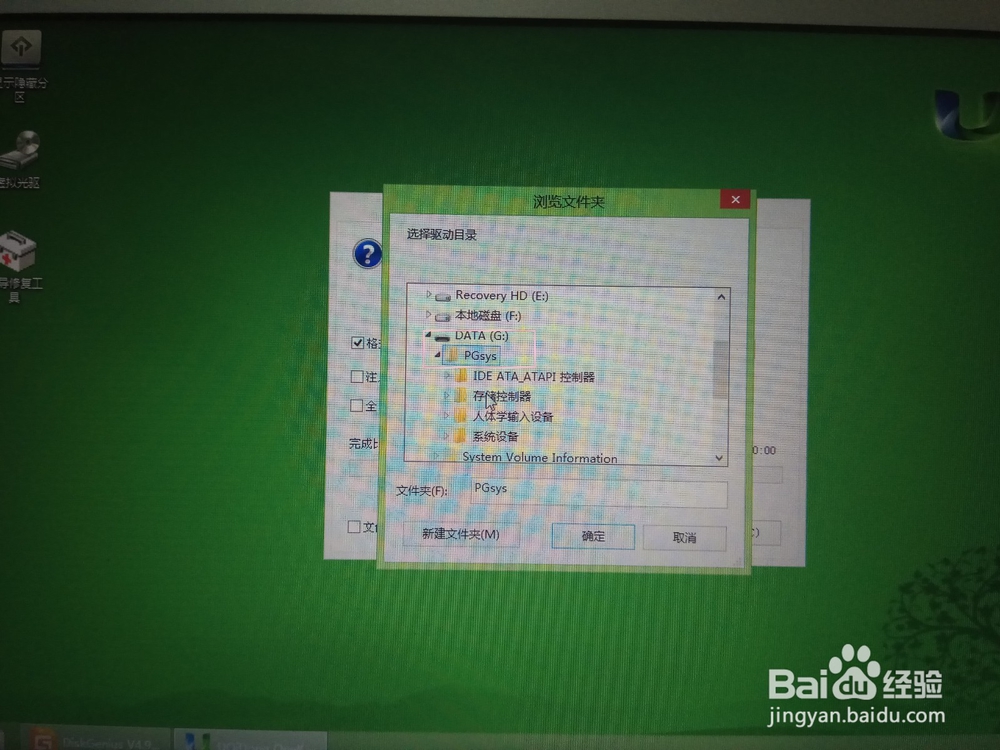 12/12
12/12完成上面的步骤之后,点击“确定”按钮,开始安装系统,等待安装进度条走完,提示我们重启电脑倒计时的时候,拔掉U盘,重启电脑,然后按住ALT键,选择第二磁盘进入Windows系统。最后,当我们要切换苹果系统和Windows系统的时候,都可以通过ALT按键来切换
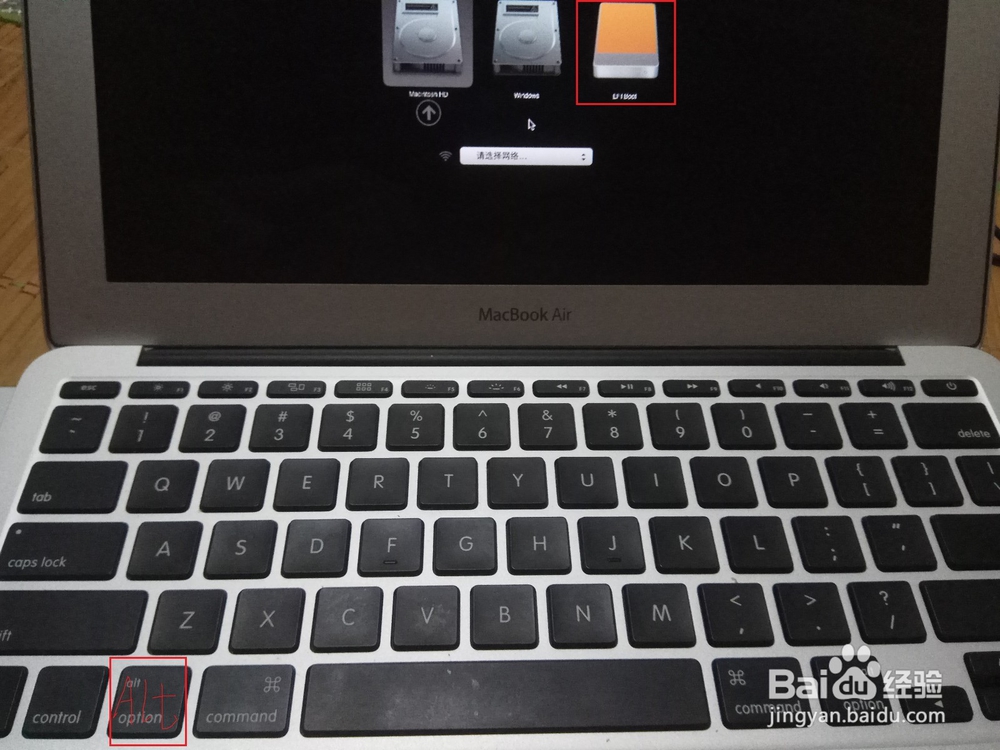 注意事项
注意事项苹果电脑的Windows系统一定要注入苹果驱动,不然系统安装好之后会蓝屏
版权声明:
1、本文系转载,版权归原作者所有,旨在传递信息,不代表看本站的观点和立场。
2、本站仅提供信息发布平台,不承担相关法律责任。
3、若侵犯您的版权或隐私,请联系本站管理员删除。
4、文章链接:http://www.1haoku.cn/art_55436.html
 订阅
订阅